Dell Precision M4300 – страница 7
Инструкция к Ноутбуку Dell Precision M4300
Оглавление
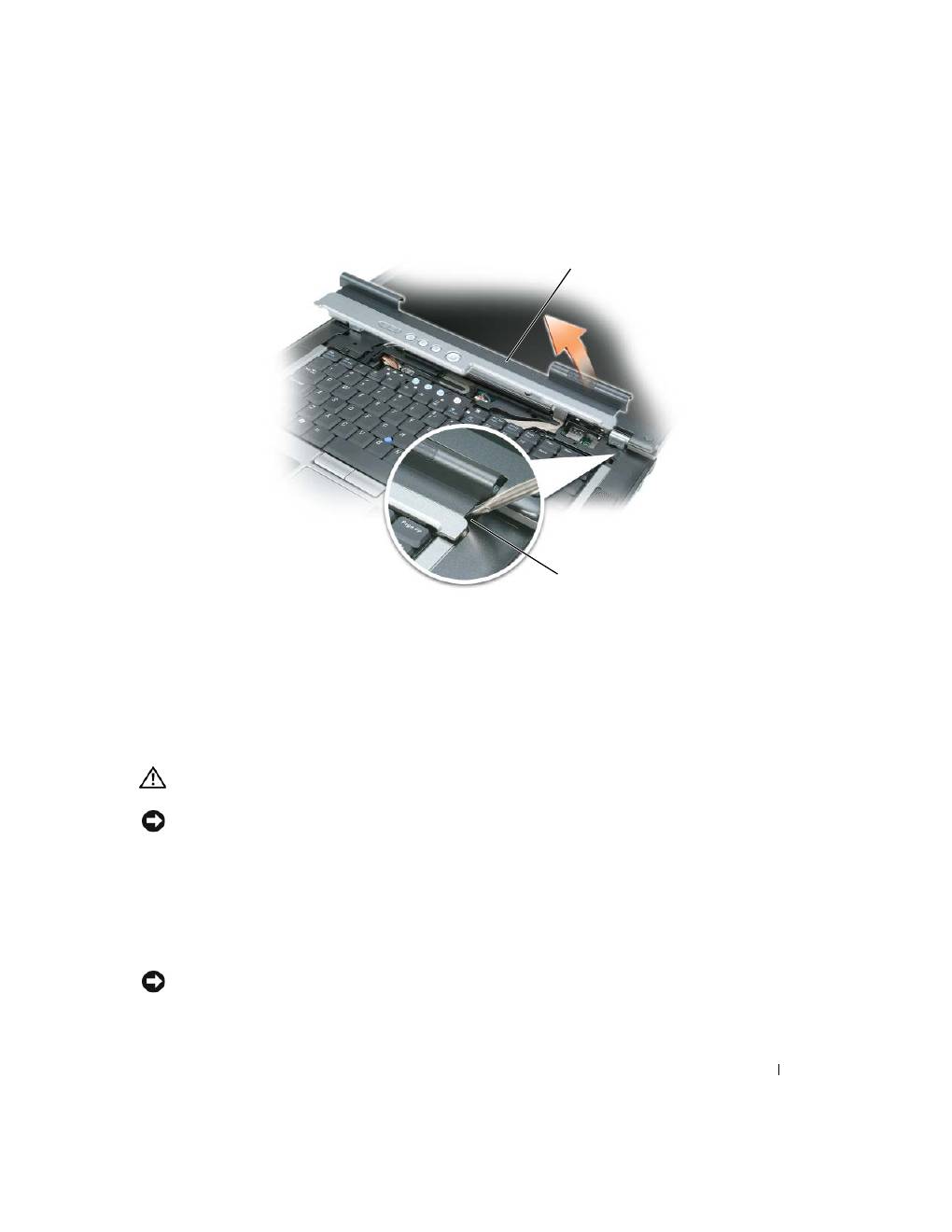
Adición y sustitución de piezas
121
4
Afloje la cubierta con bisagra, moviéndola de derecha a izquierda, y retírela.
5
Para volver a colocar la cubierta, inserte el borde izquierdo en su ranura y presione de izquierda
a derecha hasta que la tapa se acople.
Teclado
PRECAUCIÓN:
Antes de comenzar cualquiera de los procedimientos de esta sección, siga las instrucciones de
seguridad incluidas en la
Guía de información del producto
.
AVISO:
Para evitar descargas electrostáticas, toque tierra mediante el uso de una muñequera de conexión
a tierra o toque periódicamente una superficie metálica no pintada (por ejemplo, un conector de la parte posterior
del equipo).
Para extraer el teclado:
1
Siga los procedimientos del apartado "Antes de comenzar" en la página 115.
2
Extraiga la cubierta de las bisagras (consulte "Cubierta de las bisagras" en la página 120).
3
Retire los tres tornillos que hay en la parte superior del teclado.
AVISO:
Las teclas del teclado son frágiles, se desencajan fácilmente y se pierde mucho tiempo en volver a colocarlas.
Tenga cuidado cuando extraiga y manipule el teclado.
1
Cubierta de las bisagras
2
Muesca
1
2
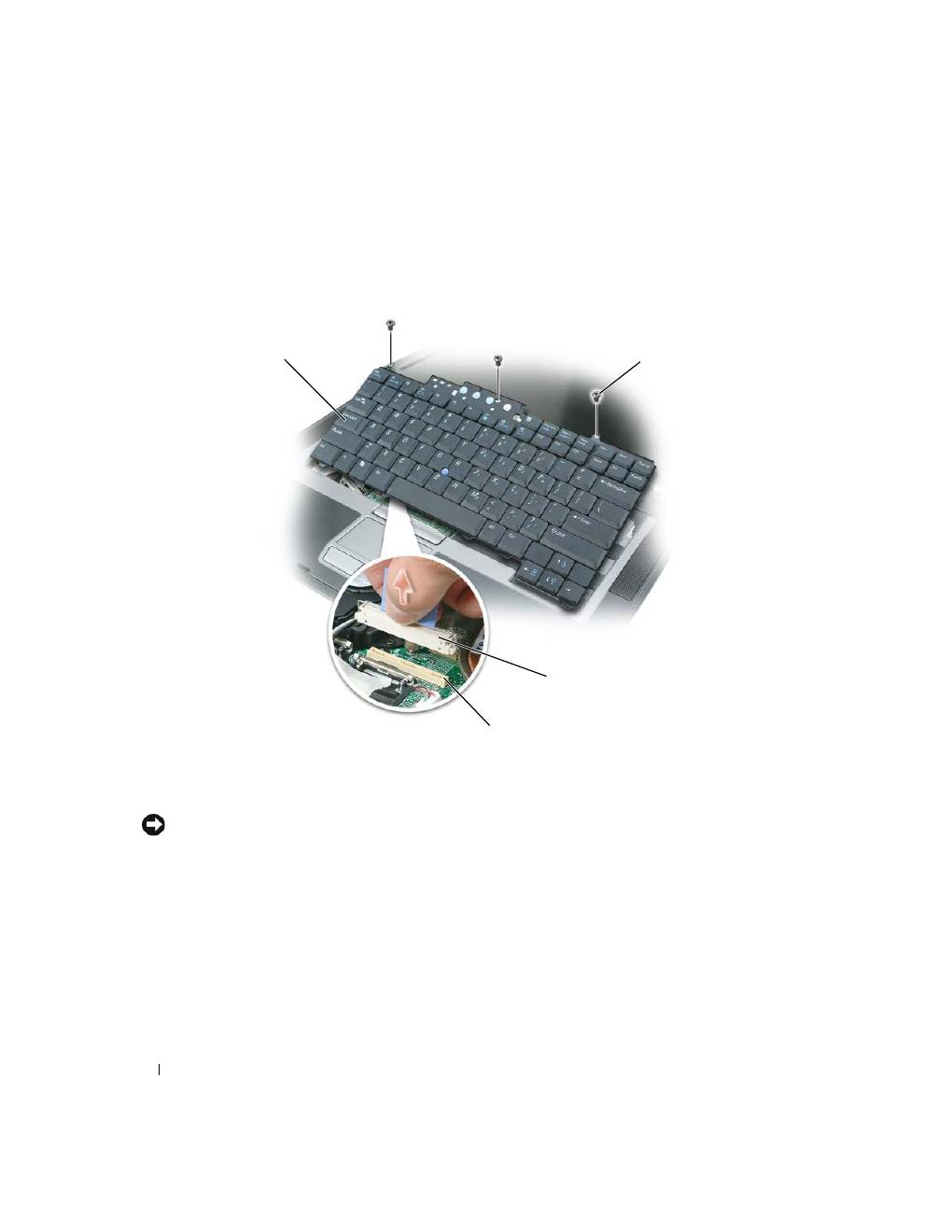
122
Adición y sustitución de piezas
4
Gire el teclado y colóquelo sobre el reposamanos para permitir el acceso al conector que tiene en la
placa base.
5
Tire de la lengüeta para desconectar el cable del teclado de su conector de la placa base.
AVISO:
Para evitar rayar el reposamanos al sustituir el teclado, enganche las lengüetas de la parte frontal del
teclado al reposamanos, y, a continuación, fije el teclado.
Para volver a colocar el teclado:
1
Conecte el conector del teclado a la placa base.
2
Coloque las lengüetas a lo largo del borde frontal del teclado en el reposamanos y deposítelo sobre éste.
3
Vuelva a colocar los tres tornillos que hay en la parte superior del teclado.
4
Vuelva a colocar la cubierta.
1
Teclado
2
Tornillos del teclado
3
Conector de cable
4
Conector del teclado
2
1
3
4
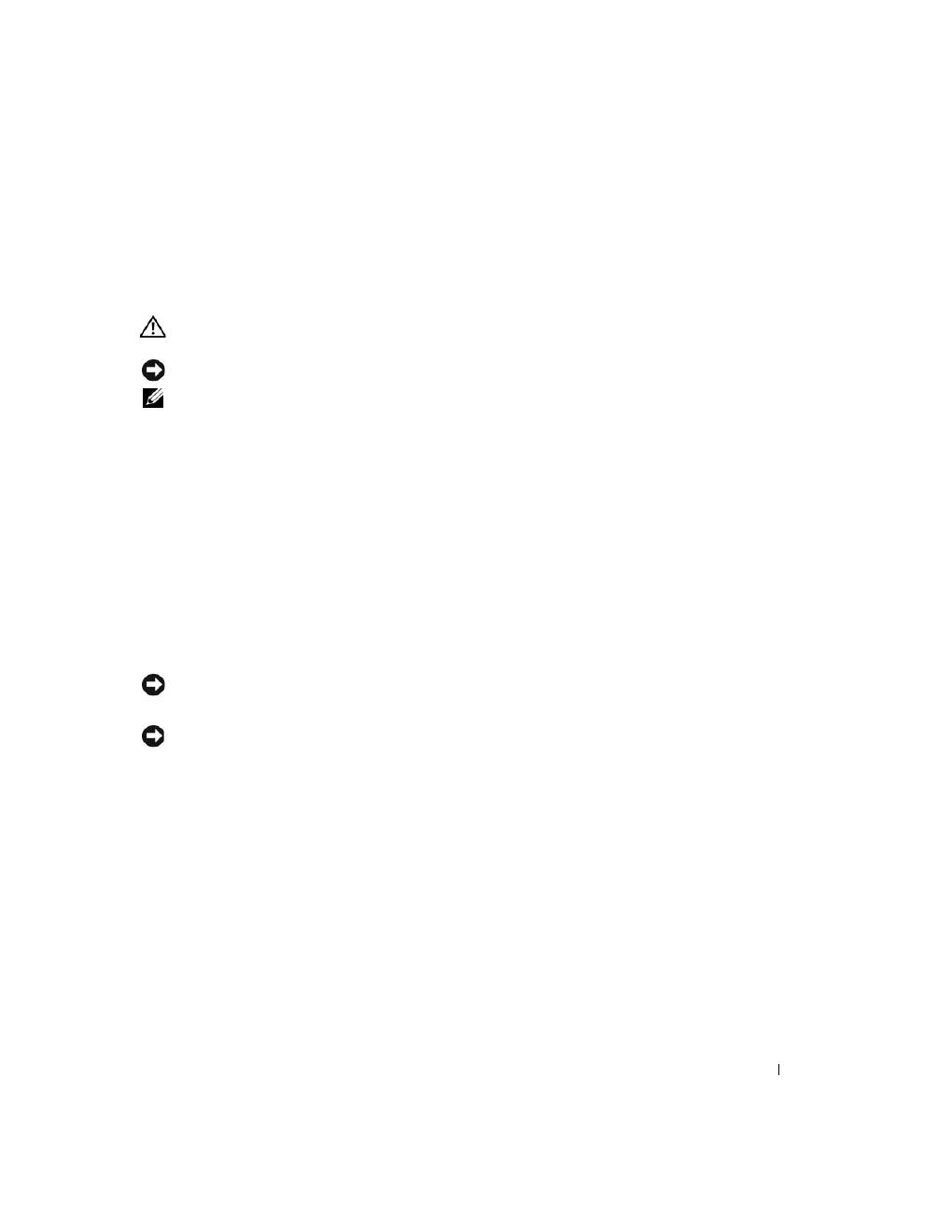
Adición y sustitución de piezas
123
Memoria
Puede aumentar la memoria del equipo mediante la instalación de módulos de memoria en la placa base.
consulte "Especificaciones" en la página 139 para obtener información sobre la memoria admitida por el
equipo. Instale únicamente módulos de memoria adecuados para él.
PRECAUCIÓN:
Antes de comenzar cualquiera de los procedimientos de esta sección, siga las instrucciones de
seguridad incluidas en la
Guía de información del producto
.
AVISO:
Para evitar daños en la placa base, deberá retirar la batería principal antes de empezar a trabajar en el equipo.
NOTA:
Los módulos de memoria comprados a Dell están incluidos en la garantía del equipo.
El equipo tiene dos ranuras de memoria, DIMM A y DIMM B. La primera está situada en la parte superior
del equipo, debajo del teclado, y la segunda en la parte inferior debajo de la cubierta del módulo de memoria.
DIMM A contiene el modulo de memoria básica como está configurado de fábrica. Si no ha pedido ninguna
memoria adicional, DIMM B estará vacío. Normalmente, si agrega memoria, usará la DIMM B. Si actualiza
memoria, es posible que necesite instalarla en DIMM A y DIMM B, dependiendo de la amplitud de
la actualización.
Para instalar un módulo de memoria en el conector DIMM A:
1
Siga los procedimientos del apartado "Antes de comenzar" en la página 115.
2
Extraiga la cubierta de las bisagras (consulte "Cubierta de las bisagras" en la página 120).
3
Saque el teclado (consulte "Teclado" en la página 121).
4
Descargue la electricidad estática de su cuerpo. Para ello, toque uno de los conectores metálicos de la
parte posterior del equipo.
AVISO:
Si sale del área, toque tierra de nuevo antes de volver a utilizar el equipo.
5
Si va a cambiar un módulo de memoria, debe retirar el módulo existente:
AVISO:
Para evitar dañar el conector del módulo de memoria, no utilice herramientas con el fin de separar los
ganchos de fijación del módulo.
a
Separe cuidadosamente con la punta de los dedos los ganchos de fijación que se encuentran en los
extremos del conector del módulo de memoria hasta que salte el módulo.
b
Extraiga el módulo del conector.
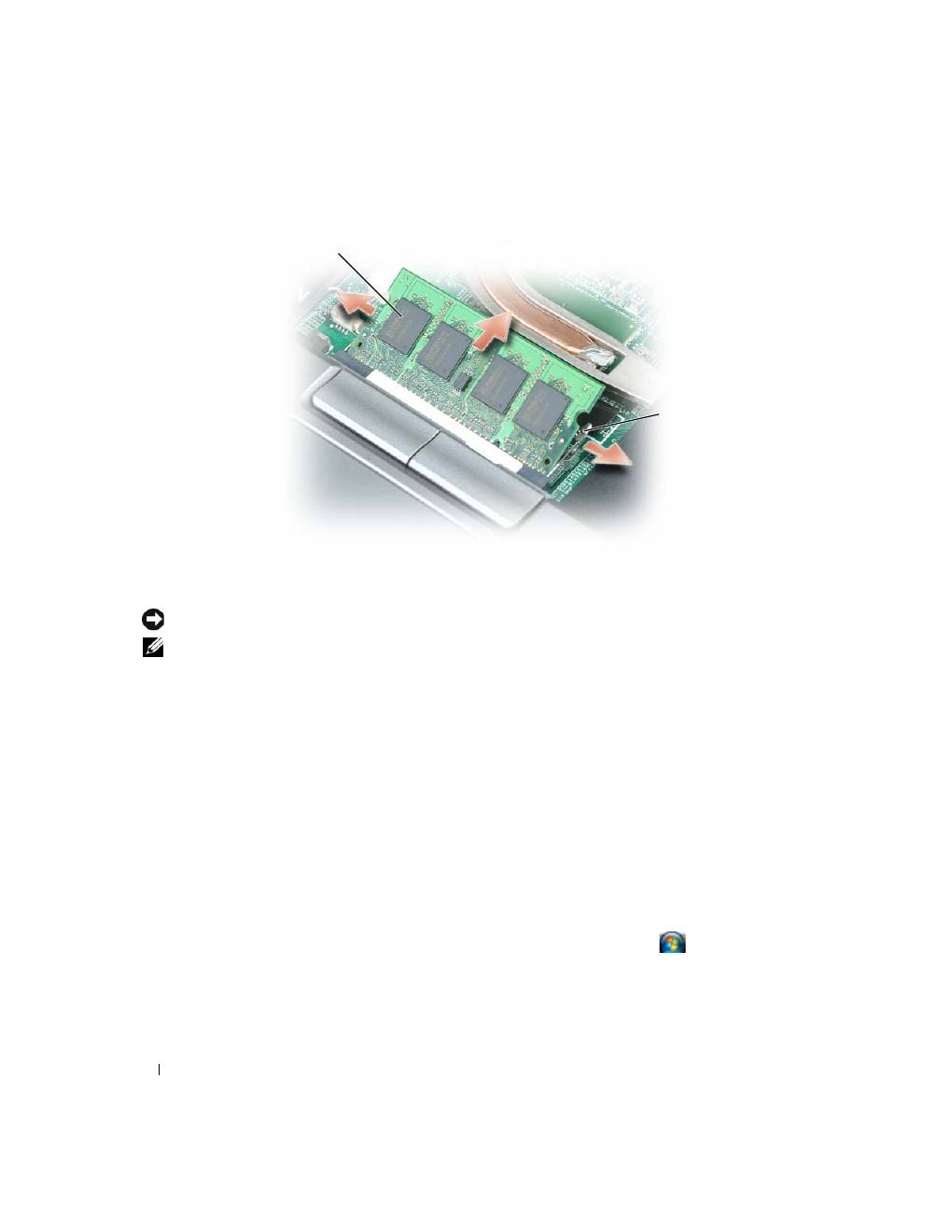
124
Adición y sustitución de piezas
AVISO:
Inserte los módulos de memoria en un ángulo de 45 grados para evitar dañar el conector.
NOTA:
Si el módulo de memoria no está instalado correctamente, es posible que el equipo no se inicie
correctamente. Este fallo no se indicará mediante un mensaje de error.
6
Conéctese a tierra e instale el nuevo módulo de memoria:
a
Alinee la muesca del conector del extremo del módulo con la lengüeta de la ranura del conector.
b
Deslice el módulo firmemente en la ranura formando un ángulo de 45 grados y gírelo hasta que
encaje en su sitio con un chasquido. Si no lo nota, retire el módulo y vuelva a instalarlo.
7
Saque el teclado (consulte "Teclado" en la página 121).
8
Extraiga la cubierta de las bisagras (consulte "Cubierta de las bisagras" en la página 120).
9
Inserte la batería en el compartimento correspondiente o conecte el adaptador de CA al equipo y a una
toma de alimentación eléctrica.
10
Encienda el equipo.
Al reiniciarse, detectará la memoria adicional y actualizará automáticamente la información de
configuración del sistema.
Para confirmar la cantidad de memoria instalada en el equipo, haga clic en
Inicio
o
→
Ayuda y soporte
técnico
→
Información del equipo
.
1
Módulo de memoria
2
ganchos (2)
1
2
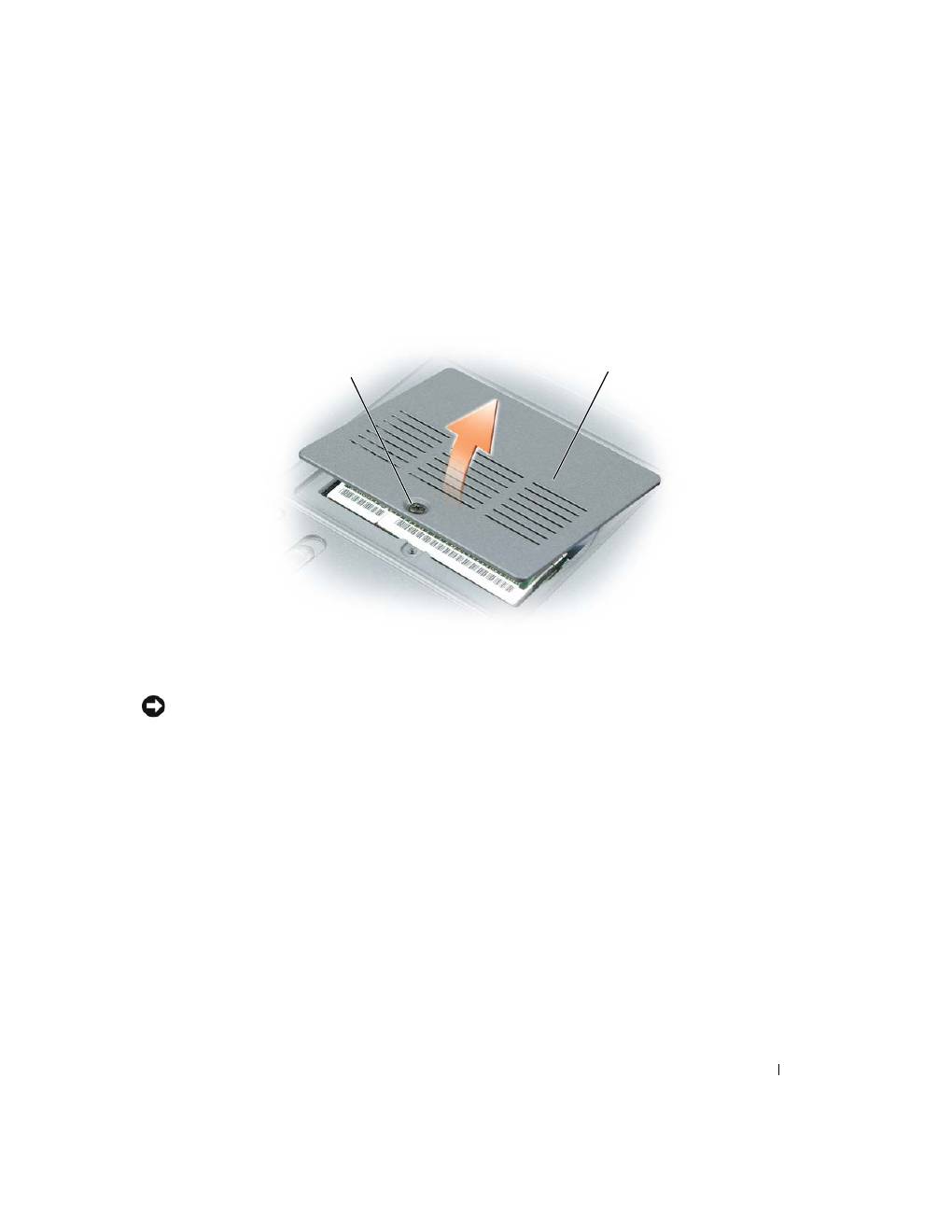
Adición y sustitución de piezas
125
Para instalar un módulo de memoria en el conector DIMM B:
1
Siga los procedimientos del apartado "Antes de comenzar" en la página 115.
2
Dé la vuelta al equipo, afloje el tornillo cautivo de la cubierta del módulo de memoria y, a continuación,
retire la cubierta.
AVISO:
Para evitar dañar el conector del módulo de memoria, no utilice herramientas con el fin de separar los
ganchos de fijación del módulo.
3
Si va a cambiar un módulo de memoria, debe retirar el módulo existente:
a
Separe cuidadosamente con la punta de los dedos los ganchos de fijación que se encuentran en los
extremos del conector del módulo de memoria hasta que salte el módulo.
b
Extraiga el módulo del conector.
1
Tornillo cautivo
2
Cubierta del módulo de memoria
1
2
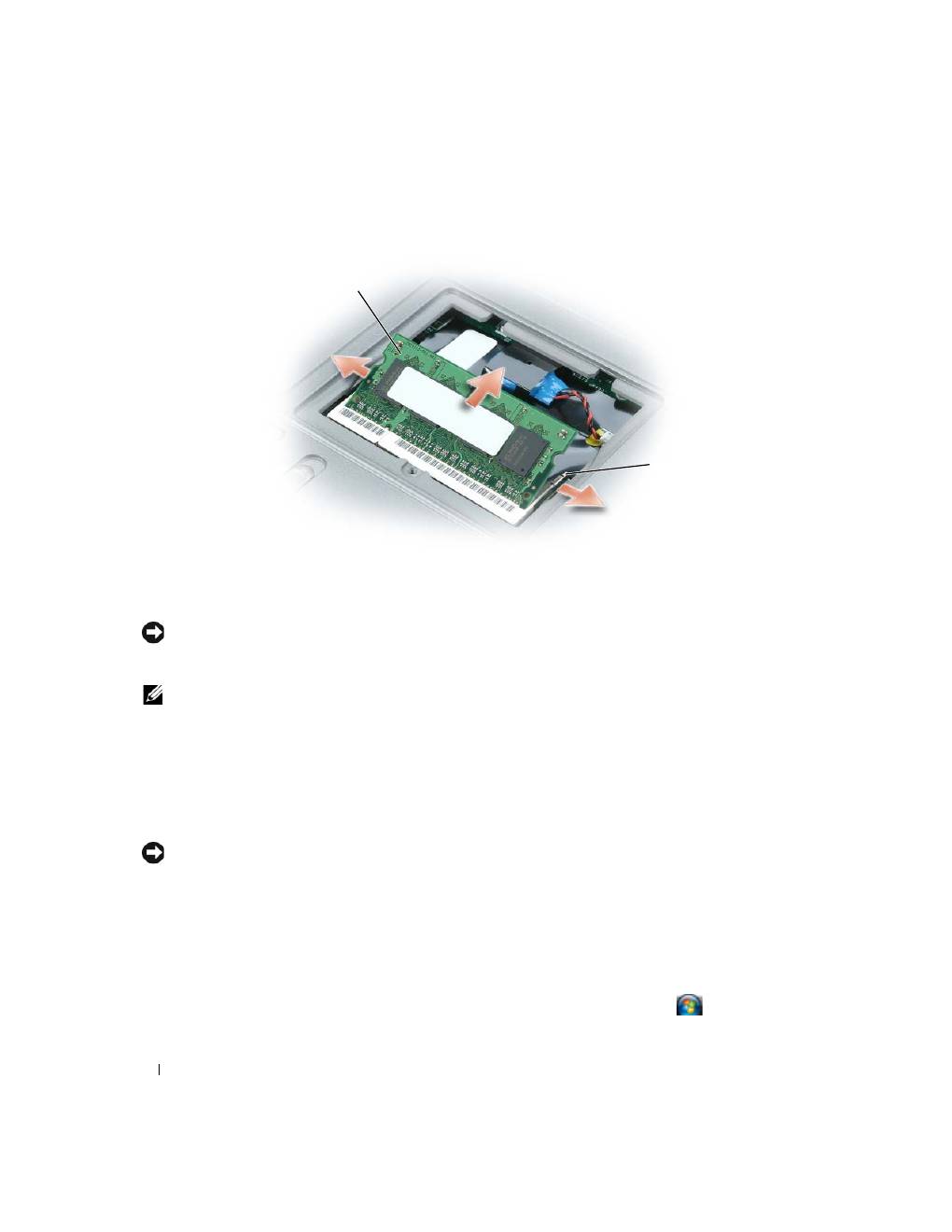
126
Adición y sustitución de piezas
AVISO:
Si es necesario instalar módulos de memoria en dos conectores, instale primero uno en el conector
etiquetado con "DIMM A" y después el otro en el conector "DIMM B". Inserte los módulos con un ángulo de 45 grados
para evitar dañar el conector.
NOTA:
Si el módulo de memoria no está instalado correctamente, es posible que el equipo no se inicie correctamente.
Este fallo no se indicará mediante un mensaje de error.
4
Conéctese a tierra e instale el nuevo módulo de memoria:
a
Alinee la muesca del conector del extremo del módulo con la lengüeta de la ranura del conector.
b
Deslice el módulo firmemente en la ranura formando un ángulo de 45 grados y gírelo hasta que
encaje en su sitio con un chasquido. Si no lo nota, retire el módulo y vuelva a instalarlo.
5
Vuelva a colocar el módulo de memoria y apriete el tornillo.
AVISO:
Si resulta difícil cerrar la cubierta, retire el módulo y vuelva a instalarlo. Si fuerza la cubierta para cerrarla,
puede dañar el equipo.
6
Inserte la batería en el compartimento correspondiente o conecte el adaptador de CA al equipo y a una
toma de alimentación eléctrica.
7
Encienda el equipo.
Al reiniciarse, detectará la memoria adicional y actualizará automáticamente la información de
configuración del sistema.
Para confirmar la cantidad de memoria instalada en el equipo, haga clic en
Inicio
o
→
Ayuda
y soporte técnico
→
Información del equipo
.
1
Módulo de memoria
2
ganchos (2)
1
2
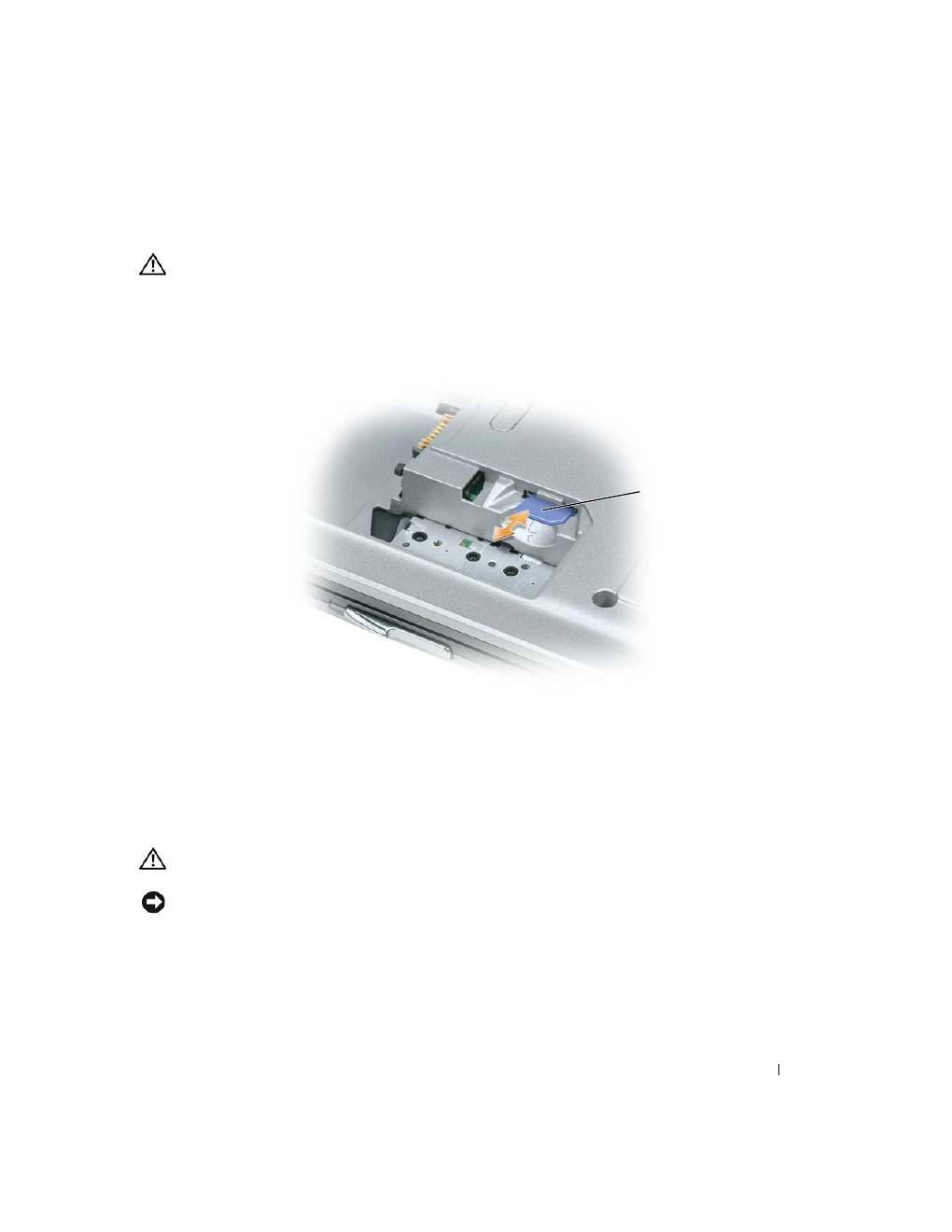
Adición y sustitución de piezas
127
Tarjeta (SIM) del módulo de identificación de suscriptor
PRECAUCIÓN:
Antes de comenzar cualquiera de los procedimientos de esta sección, siga las instrucciones de
seguridad incluidas en la
Guía de información del producto
.
1
Siga los procedimientos del apartado "Antes de comenzar" en la página 115.
2
Saque la batería (consulte "Sustitución de la batería" en la página 36).
3
Deslice la tarjeta SIM en el compartimento con la esquina cortada en dirección contraria al compartimento.
Tarjetas inalámbricas
Si solicita una tarjeta inalámbrica LAN o WAN con el equipo, la tarjeta ya estará instalada.
PRECAUCIÓN:
Antes de comenzar cualquiera de los procedimientos de esta sección, siga las instrucciones de
seguridad incluidas en la
Guía de información del producto
.
AVISO:
Para evitar daños en la placa base, deberá retirar la batería principal antes de empezar a trabajar en el equipo.
Tarjetas de red de área local inalámbrica (WLAN)
1
Siga los procedimientos del apartado "Antes de comenzar" en la página 115.
2
Extraiga la cubierta de las bisagras (consulte "Cubierta de las bisagras" en la página 120).
3
Saque el teclado (consulte "Teclado" en la página 121).
1
Tarjeta SIM
1
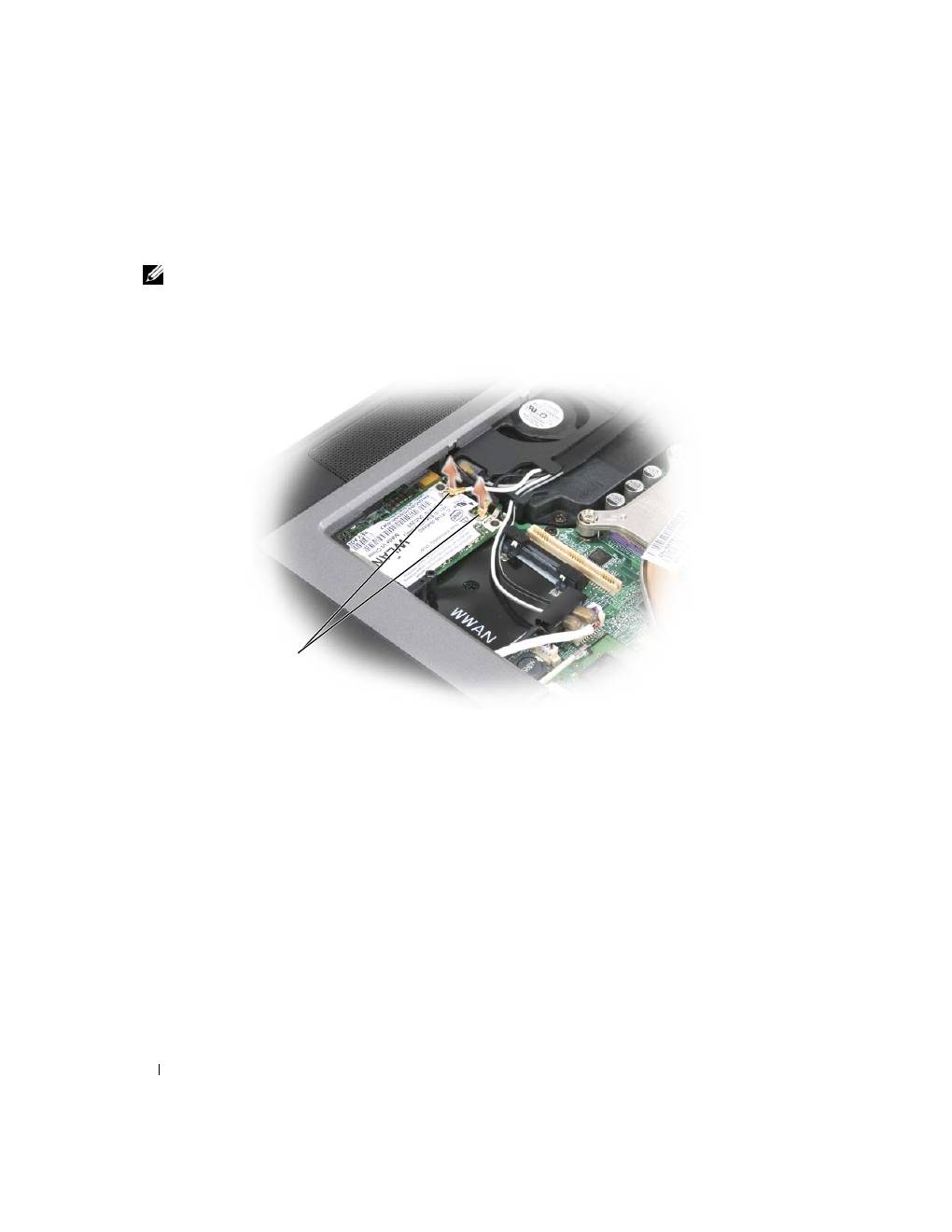
128
Adición y sustitución de piezas
4
Descargue la electricidad estática de su cuerpo. Para ello, toque uno de los conectores metálicos de la
parte posterior del equipo.
NOTA:
Si sale del área, toque tierra de nuevo antes de volver a utilizar el equipo.
5
Si no hay ninguna tarjeta instalada, vaya al paso 6. Si está reemplazando una tarjeta, retire la existente:
a
Desconecte los cables de antena de la tarjeta.
b
Libere la tarjeta quitando la pestaña metálica de sujeción que la fija hasta que sobresalga ligeramente.
1
Cables de antena
1
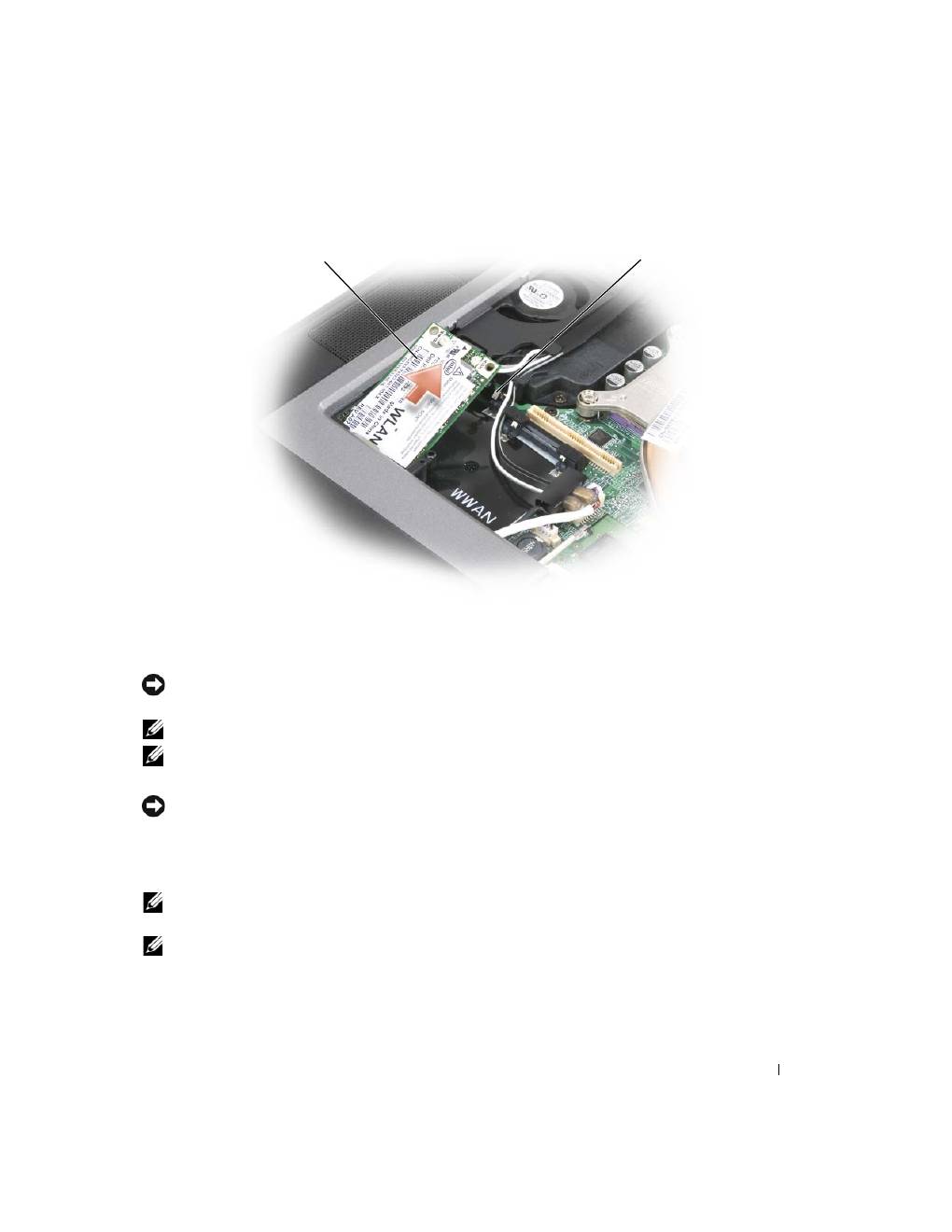
Adición y sustitución de piezas
129
c
Saque la tarjeta de su conector.
AVISO:
El conector de la tarjeta tiene la forma adecuada para garantizar que la inserción sea correcta. Si encuentra
alguna resistencia, vuelva a instalar la tarjeta para alinearla de nuevo en el conector.
NOTA:
No inserte una tarjeta WWAN en el conector para tarjetas WLAN.
NOTA:
La tarjeta WLAN puede tener dos o tres conectores de antena, dependiendo del tipo de tarjeta que haya pedido.
6
Instalación de la tarjeta:
AVISO:
Para evitar dañar la tarjeta WLAN, no coloque nunca cables encima o debajo de ésta.
a
Aparte los cables de antena para dejar sitio a la tarjeta WLAN.
b
Alinee la tarjeta con el conector en un ángulo de 45 grados y presiónela hasta que haga clic y quede
insertada en el conector.
NOTA:
La tarjeta WLAN puede tener dos o tres conectores de antena, dependiendo del tipo de tarjeta que haya pedido.
La mayoría de conectores de antena tienen marcas codificadas por color que corresponden al color del cable.
NOTA:
Para obtener información más específica sobre qué cable conectar a qué conector, consulte la
documentación que viene con la tarjeta WLAN.
7
Conecte los cables de antena a la tarjeta WLAN, asegurándose de que los coloca correctamente.
1
Tarjeta WLAN
2
Pestaña metálica de sujeción
1
2
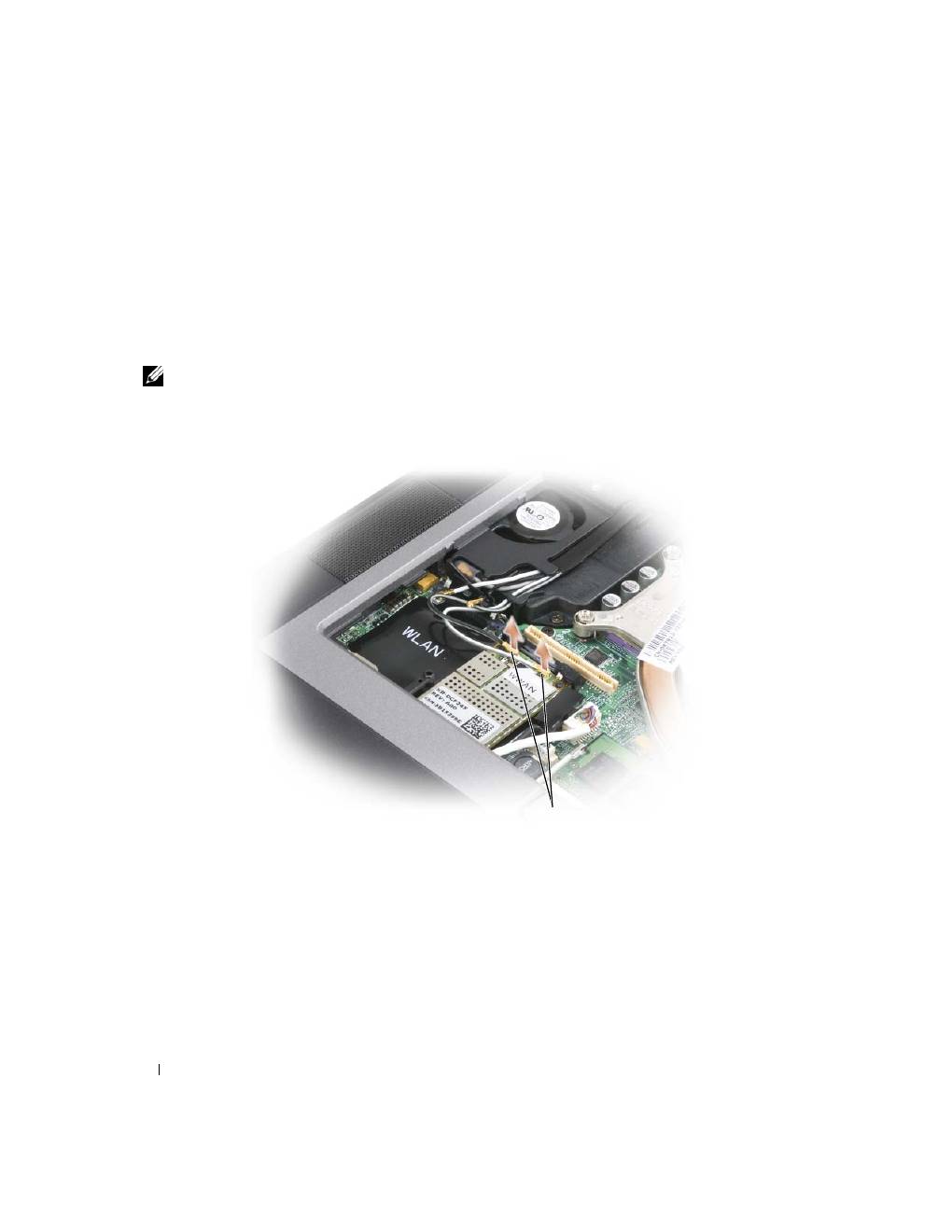
130
Adición y sustitución de piezas
Tarjetas de banda ancha móvil o red inalámbrica de área amplia (WWAN)
1
Siga los procedimientos del apartado "Antes de comenzar" en la página 115.
2
Extraiga la cubierta de las bisagras (consulte "Cubierta de las bisagras" en la página 120).
3
Saque el teclado (consulte "Teclado" en la página 121).
4
Descargue la electricidad estática de su cuerpo. Para ello, toque uno de los conectores metálicos de la
parte posterior del equipo.
NOTA:
Si sale del área, toque tierra de nuevo antes de volver a utilizar el equipo.
5
Si no hay ninguna tarjeta instalada
, vaya al paso 6.
Si está reemplazando una tarjeta
, retire la existente.
a
Desconecte los cables de antena de la tarjeta.
b
Libere la tarjeta quitando la pestaña metálica de sujeción que la fija hasta que sobresalga ligeramente.
1
Cables de antena
1
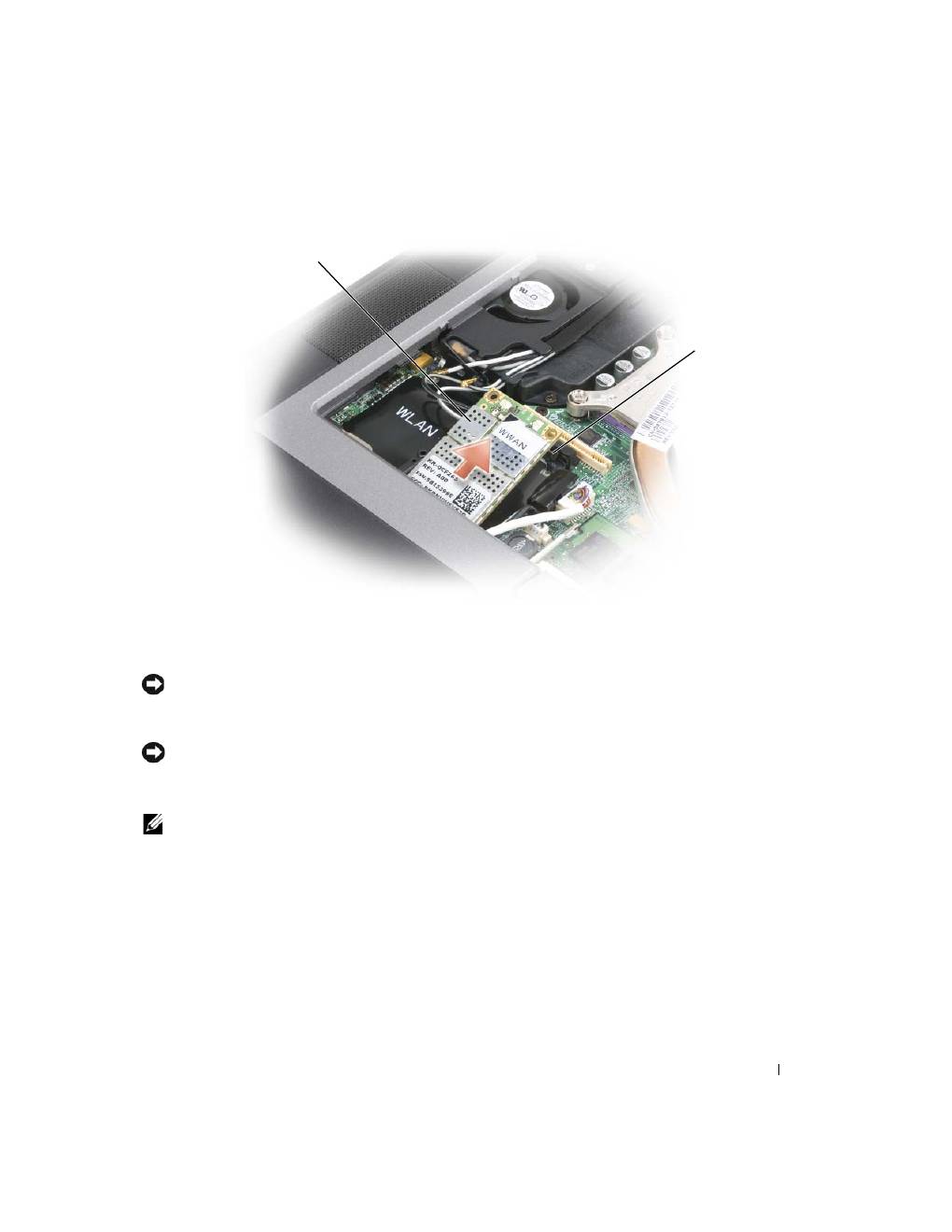
Adición y sustitución de piezas
131
c
Saque la tarjeta de su conector.
AVISO:
El conector de la tarjeta tiene la forma adecuada para garantizar que la inserción sea correcta. Si encuentra
alguna resistencia, vuelva a instalar la tarjeta para alinearla de nuevo en el conector.
6
Instale la tarjeta.
AVISO:
Para evitar dañar la tarjeta WWAN, no coloque nunca cables encima o debajo de ésta.
a
Alinee la tarjeta con el conector en un ángulo de 45 grados y presiónela hasta que haga clic y quede
insertada en el conector.
NOTA:
La mayoría de conectores de antena tienen marcas codificadas por color que corresponden al color del
cable. Para obtener información más específica sobre qué cable conectar a qué conector, consulte la documentación
que viene con la tarjeta WWAN.
b
Conecte los cables de antena a la tarjeta
WWAN,
asegurándose de que los coloca correctamente.
1
Tarjeta WWAN
2
Pestaña metálica de sujeción
1
2
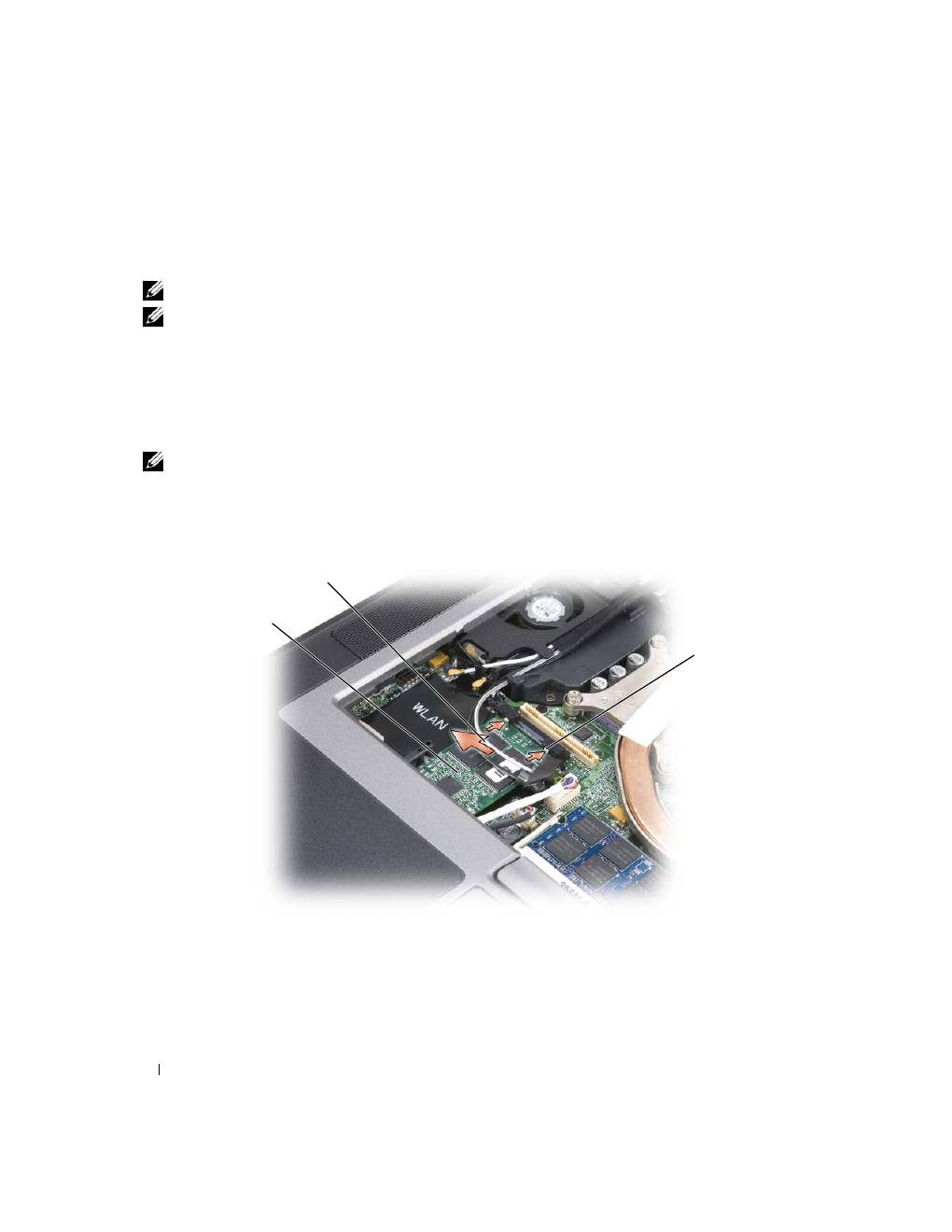
132
Adición y sustitución de piezas
FCM (Flash Cache Module)
El FCM, o módulo de caché flash, es una unidad flash interna que ayuda a mejorar el rendimiento del equipo.
NOTA:
Esta tarjeta solo es compatible con el sistema operativo Microsoft Windows Vista
®
.
NOTA:
Si solicita una tarjeta FCM con el equipo, la tarjeta ya estará instalada.
1
Siga los procedimientos del apartado "Antes de comenzar" en la página 115.
2
Extraiga la cubierta de las bisagras (consulte "Cubierta de las bisagras" en la página 120).
3
Saque el teclado (consulte "Teclado" en la página 121).
4
Descargue la electricidad estática de su cuerpo. Para ello, toque uno de los conectores metálicos de la
parte posterior del equipo.
NOTA:
Si sale del área, toque tierra de nuevo antes de volver a utilizar el equipo.
5
Saque los cables de la antena fuera del manguito protector y quítelos de la parte superior de la
tarjeta FCM.
6
Libere la tarjeta quitando las pestañas metálicas de sujeción que la fijan hasta que sobresalga ligeramente.
7
Saque la tarjeta de su conector.
1
Tarjeta FCM
2
Cables de antena (2)
3
Pestañas de fijación metálicas (2)
1
3
2
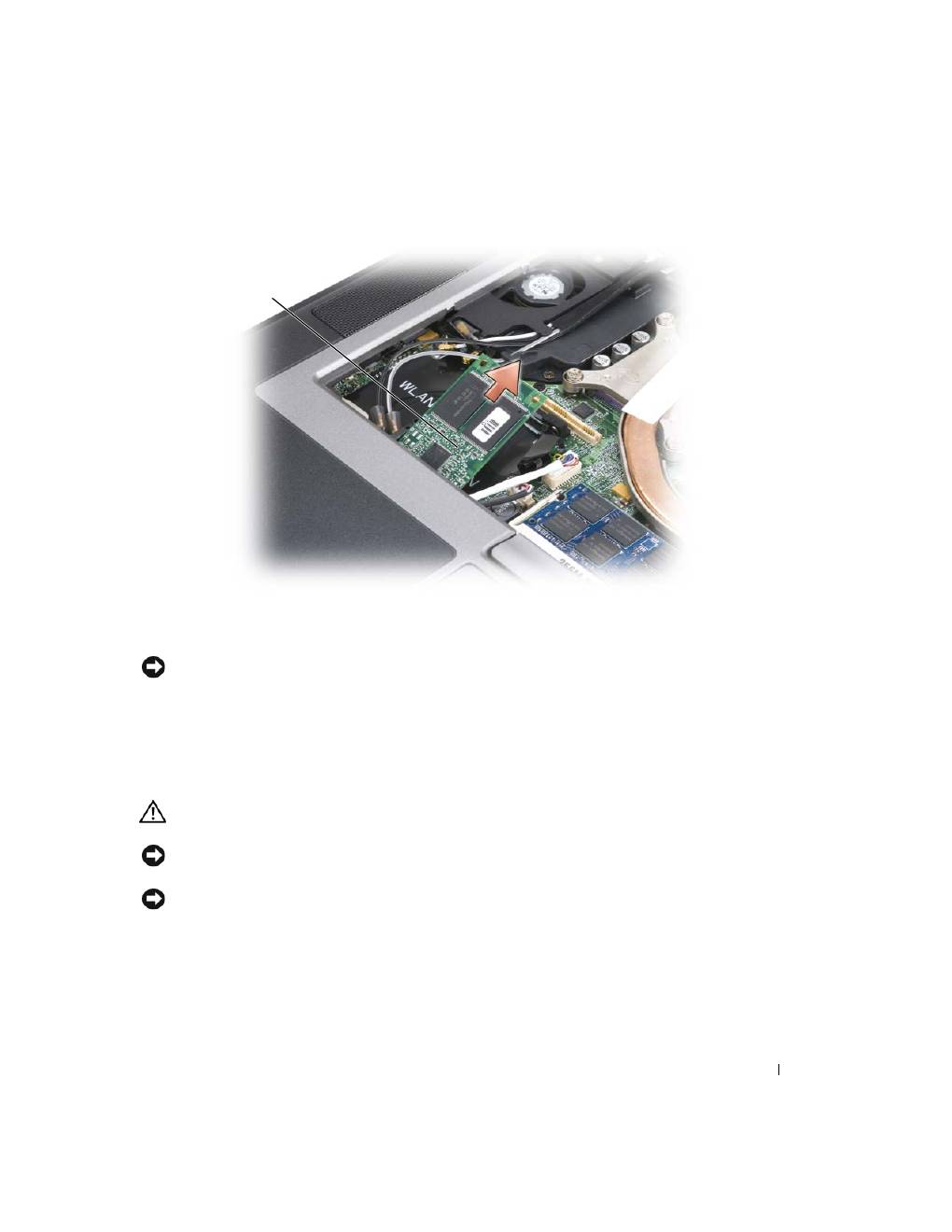
Adición y sustitución de piezas
133
AVISO:
Al instalar esta tarjeta, asegúrese de que los cables de la antena no quedan debajo. Los cables están
diseñados para colocarse sobre la tarjeta FCM y dentro del manguito protector. Colocar la tarjeta sobre estos
cables de antena puede provocar daños en el equipo. Igualmente, no instale la tarjeta FCM en el conector de
tarjeta WLAN. La tarjeta FCM está diseñada para funcionar en el conector de tarjetas WWAN. Instalarla en el
conector equivocado puede provocar daños en el equipo.
Tarjeta interna con tecnología inalámbrica Bluetooth
®
PRECAUCIÓN:
Antes de realizar los siguientes procedimientos, lea las instrucciones de seguridad de la
Guía
de información del producto
.
AVISO:
Para evitar descargas electrostáticas, utilice una muñequera de conexión a tierra o toque periódicamente
un conector del panel posterior del equipo.
AVISO:
Para evitar daños en la placa base, deberá retirar la batería principal antes de empezar a trabajar en el equipo.
Si con el equipo ha solicitado una tarjeta interna con tecnología inalámbrica Bluetooth, ya estará instalada.
1
Siga los procedimientos del apartado "Antes de comenzar" en la página 115.
2
Extraiga la cubierta de las bisagras (consulte "Cubierta de las bisagras" en la página 120).
1
Tarjeta FCM
1
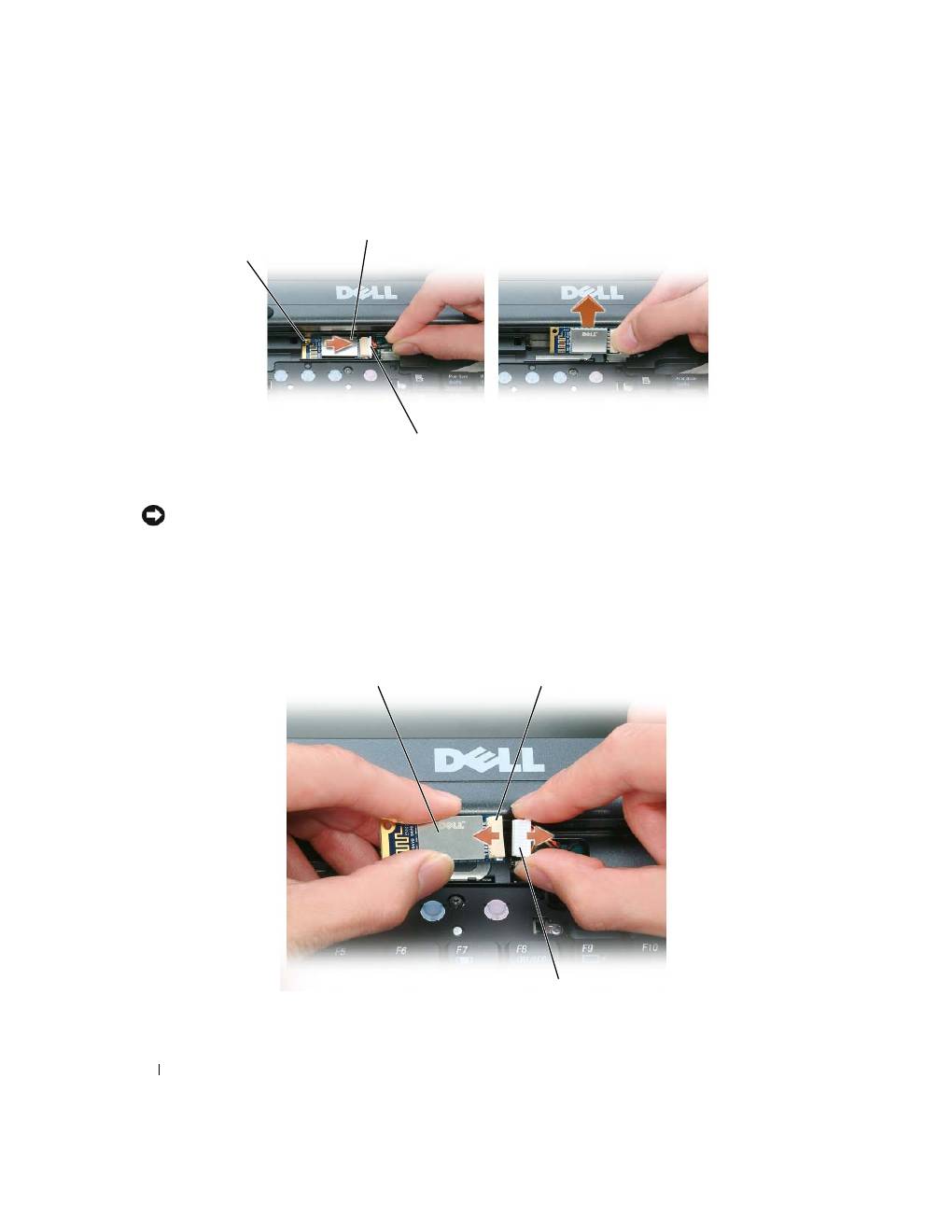
134
Adición y sustitución de piezas
AVISO:
Tenga cuidado al sacar la tarjeta para evitar dañar ésta, su cable o los componentes que la rodean.
3
Extraiga la tarjeta del compartimento del equipo.
a
De cara al equipo, deslice la tarjeta a la derecha.
b
Gire la tarjeta hacia la parte delantera del equipo.
c
Saque la tarjeta del equipo.
4
Desconecte la tarjeta de su conector del cable.
1
Lengüeta metálica
2
Tarjeta
3
Conector de cable
1
Tarjeta
2
Conector de tarjeta
3
Conector de cable
3
2
1
3
2
1
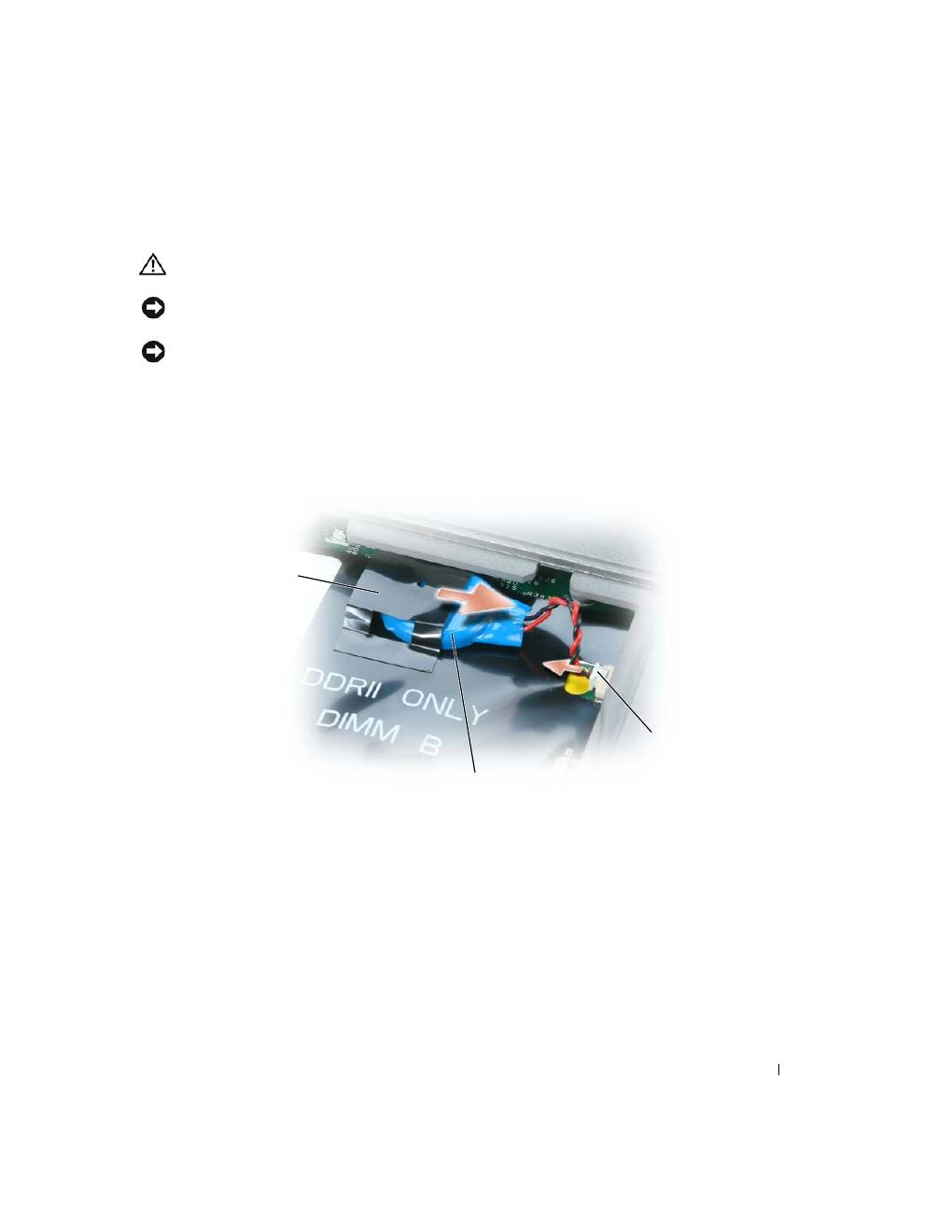
Adición y sustitución de piezas
135
Batería de tipo botón
PRECAUCIÓN:
Antes de realizar los siguientes procedimientos, siga las instrucciones de seguridad de la
Guía
de información del producto
.
AVISO:
Para evitar descargas electrostáticas, utilice una muñequera de conexión a tierra o toque periódicamente
un conector del panel posterior del equipo.
AVISO:
Para evitar daños en la placa base, deberá retirar la batería principal antes de empezar a trabajar en el
equipo.
1
Siga los procedimientos del apartado "Antes de comenzar" en la página 115.
2
Extraiga la cubierta de las bisagras (consulte "Cubierta de las bisagras" en la página 120).
3
Saque el teclado (consulte "Teclado" en la página 121).
4
Desenchufe el conector del cable de la batería del conector de la placa base.
5
Con cuidado de no romper el plástico, levante ligeramente la esquina del Mylar por encima de la batería.
6
Mientras sostiene el Mylar, agarre la batería y tire hacia fuera de su compartimento.
1
Mylar
2 Batería de tipo botón
3 Conector del cable de la batería
3
1
2
136
Adición y sustitución de piezas
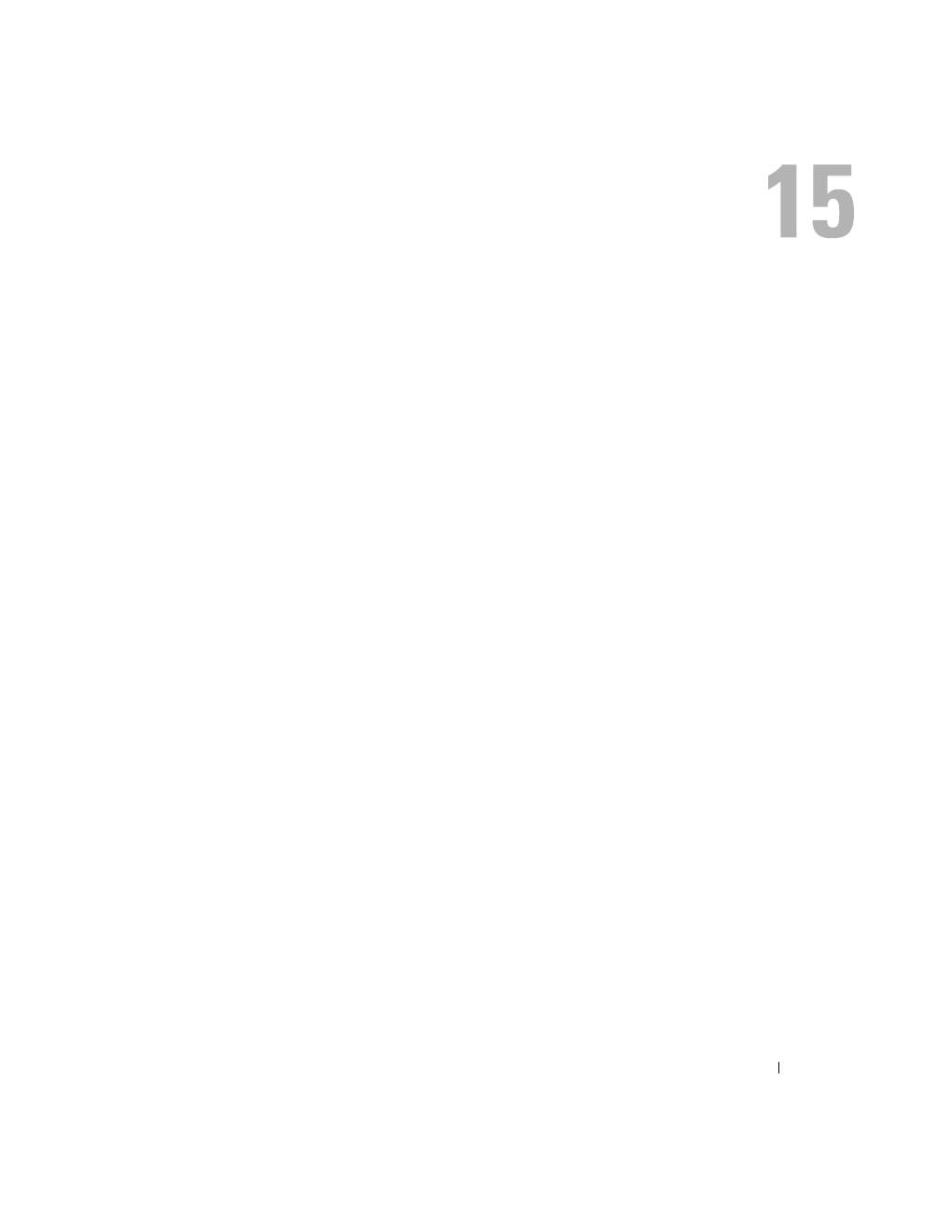
Dell™ QuickSet
137
Dell™ QuickSet
Dell™ QuickSet le proporciona un fácil acceso para configurar o visualizar los siguientes tipos de valores:
•
Conectividad de red
•
Administración de energía
•
Pantalla
•
Información del sistema
Dependiendo de lo que desee hacer en Dell™ QuickSet, puede iniciarlo bien
haciendo clic
,
doble clic
o
clic con el botón derecho
en el icono QuickSet de la barra de tareas de Microsoft
®
Windows
®
. La barra
de tareas está ubicada en el extremo inferior derecho de la pantalla.
Para obtener más información sobre QuickSet, haga clic con el botón derecho del ratón en el icono
de QuickSet y seleccione
Ayuda
.
138
Dell™ QuickSet
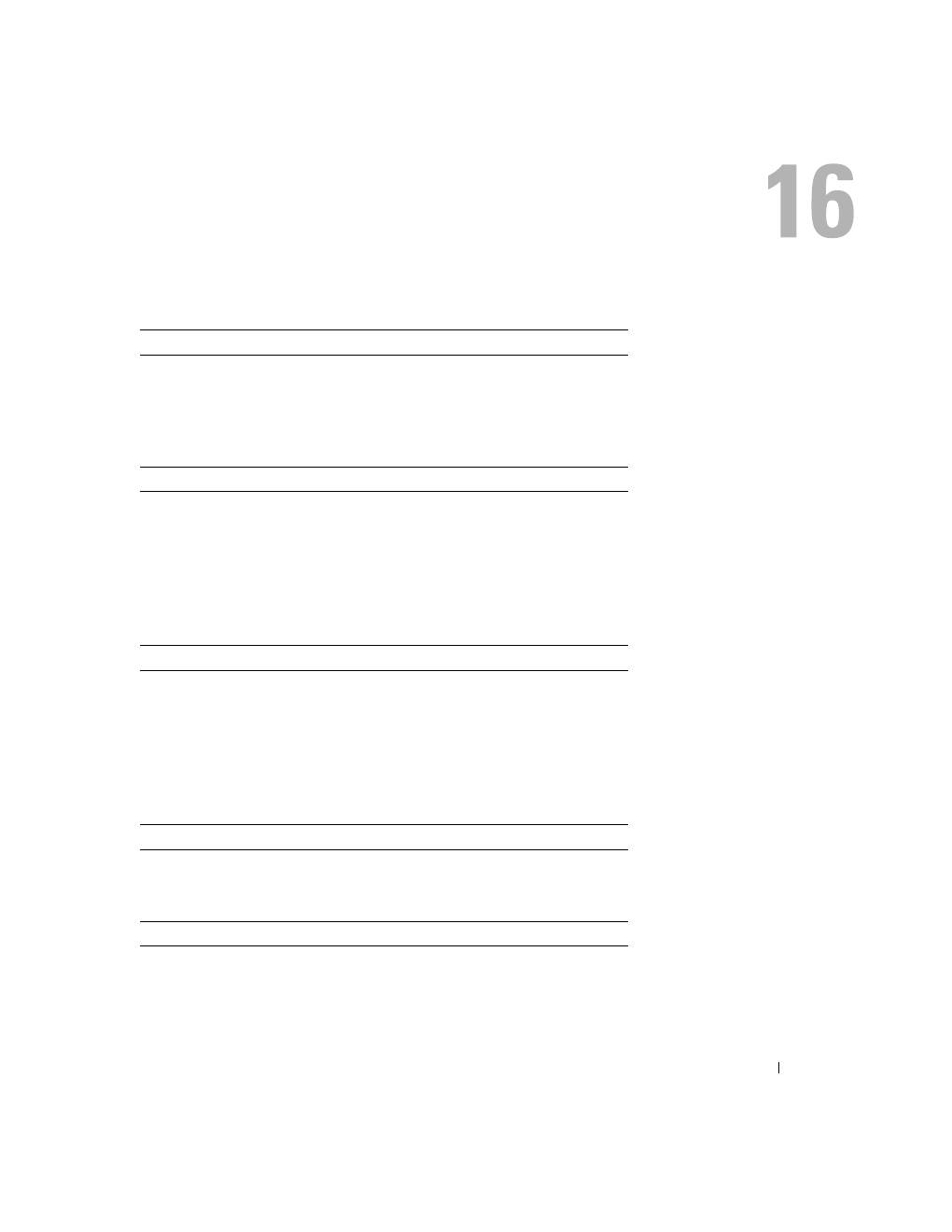
Especificaciones
139
Especificaciones
Procesador
Tipo de procesador
Procesadores Intel
®
Core™ 2 Duo
Caché L1
64 KB (interna)
Caché L2
4 MB
Frecuencia de bus externa
800 MHz
Información del sistema
Conjunto de chips del sistema
Intel PM965
Amplitud del bus de datos
64 bits
Amplitud del bus de DRAM
64 bits
Amplitud del bus de direcciones
placeStatedel procesador
36 bits
Bus de gráficos
Interno
PC Card
Controladora CardBus
O2Micro OZ711EZ1
Conector de PC Card
Uno (admite una tarjeta de Tipo I o Tipo II)
Tarjetas admitidas
3,3 V y 5 V
Tamaño del conector de PC Card
80 patas
Amplitud de datos (máxima)
PCMCIA de 16 bits
CardBus 32 bits
PCI-E Card
Memoria Intel
®
Turbo
512 MB, 1 GB (tecnología de caché flash;
consulte "FCM (Flash Cache Module)" en la
página 132)
Smart Card
Funciones de lectura y escritura
Lee y escribe en todas las tarjetas de
microprocesador ISO 7816 1/2/3/4 (T=0,
T=1)
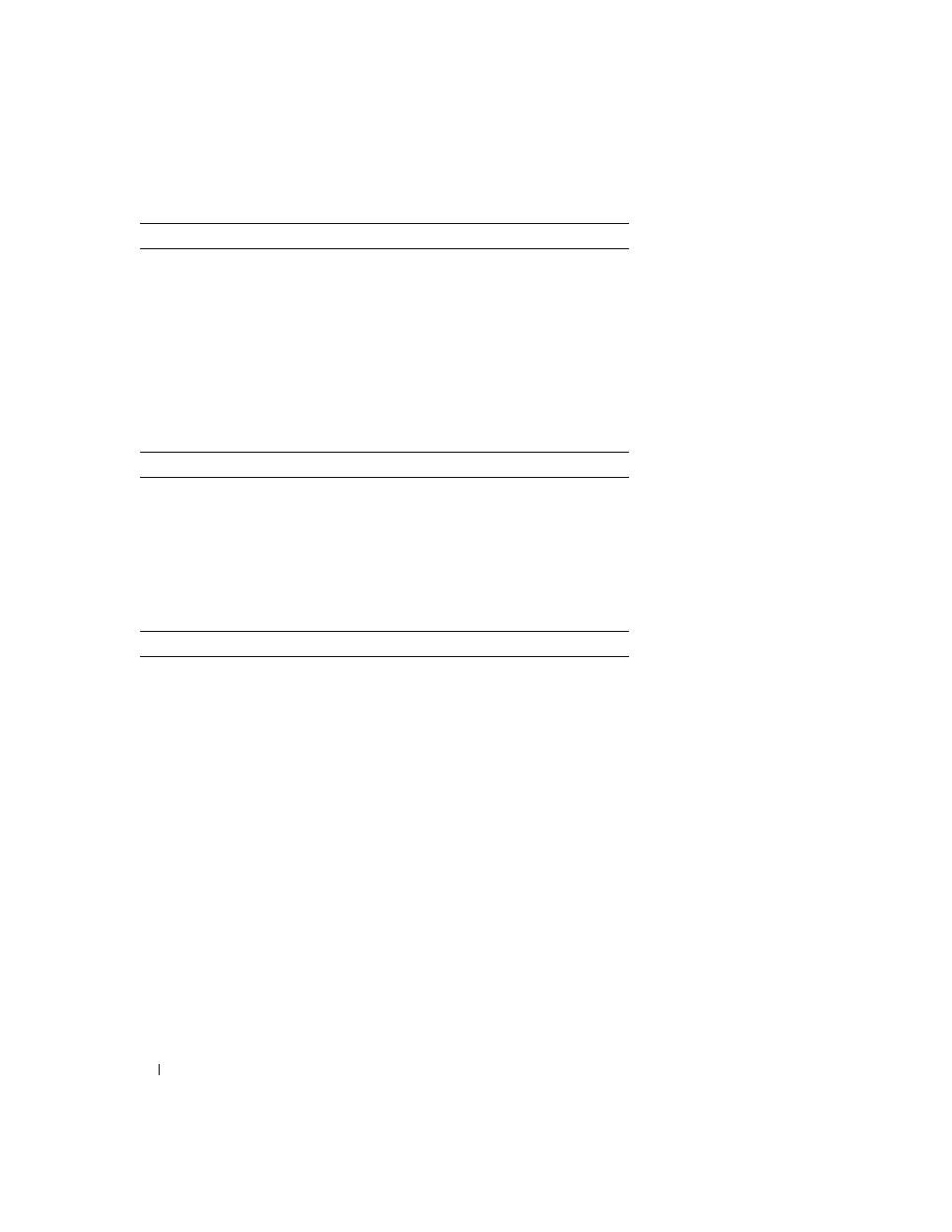
140
Especificaciones
Tarjetas admitidas
3 V y 5 V
Compatible con tecnología de
programas
Tarjetas Java
Velocidad de interfaz
9 600–115 200 BPS
Nivel EMV
Nivel 1 certificado
Certificación WHQL
PC/SC
Compatibilidad
Compatible con el entorno PKI
Ciclos de introducir y expulsar
Certificado hasta 100 000 ciclos
Memoria
Conector del módulo de memoria
Dos zócalos SODIMM a los que puede
acceder el usuario
Capacidades del módulo de memoria
512 MB, 1 GB, 2 GB
Tipo de memoria
667 DDR2 SDRAM
Memoria mínima
1 GB
Memoria máxima
Hasta 4 GB con canal doble
Puertos y conectores
Serie
Conector de 9 patas; compatible con 16550C,
Conector de búfer de 16 bytes
Vídeo
Conector de 15 orificios
Audio
Miniconector de micrófono, miniconector
de los auriculares/altavoces estéreo
USB
Tres conectores de 4 patas compatibles con
USB 2.0
IEEE 1394
Conector serie de cuatro patillas
S-Vídeo y salida de TV
Miniconector DIN de 7 patas (cable adaptador
S-Vídeo a vídeo compuesto opcional)
Módem
Compatibilidad con RJ-11
Adaptador de red
Puerto RJ-45
D-Dock
Conector D-dock estándar para dispositivos
como replicadores de puertos avanzados
D-Docks y estaciones de expansión
Smart Card
(continuación)

